SPSS-25 基本简介
SPSS 25.0是一款由IBM公司推出的专业数据统计和分析软件,主要应用于市场调研、企业管理和社会科学等领域。该软件集成了多种高级的功能和工具,为用户提供全方位的数字化分析解决方案。
SPSS-25 软件特性
首先,SPSS 25.0拥有非常强大的数据处理和分析功能,可以帮助企业管理者快速、准确地进行各种复杂的数据分析和洞察。同时,它还具有丰富的数据工具和统计分析器,可以实现多样化的数据处理和分析效果,以满足不同的研究需求。
其次,SPSS 25.0还具有很好的可视化和动态效果展示功能,可以实现多元化的结果呈现和交互效果。此外,该软件还支持多种导入和输出格式(如Excel、CSV等),以便在不同平台和设备中进行使用和展示。
除此之外,SPSS 25.0还集成了一些高级的可视化和分析工具,例如回归分析、因子分析和聚类分析等,这些工具可以帮助企业管理者更好地理解和优化数据效果,并提高制作效率。同时,该软件还支持多语言界面和自由的个性化设置,方便不同国家和地区的用户使用。
最后,SPSS 25.0还支持多平台运行,无论是Windows、macOS还是Linux系统都可以运行该软件。同时,该软件还与其他数字化分析软件(如Excel、Python等)间的兼容性非常好,可以直接将制作好的数据模型导入到其他软件中,使得数字化分析更加顺畅。
总体来说,SPSS 25.0是一款非常实用且易用的专业数据统计和分析软件。它不仅集成了多种高级的数据分析和洞察工具,同时还支持多平台运行和与其他数字化分析软件间的兼容性,为企业管理者提供了更加便利和灵活的数字化分析解决方案。
SPSS-25 安装步骤
01-这是在公众号下载到的安装包及激活工具的压缩包

SPSS 25安装教程
02-在压缩包上点击右键,点击解压到SPSS 25

SPSS 25安装教程
03压缩包解压中

SPSS 25安装教程
04-然后进入“spss25”文件夹,双击“SPSS_Statistics_25.exe”文件

SPSS 25安装教程
05-在这个界面,点击“下一步”
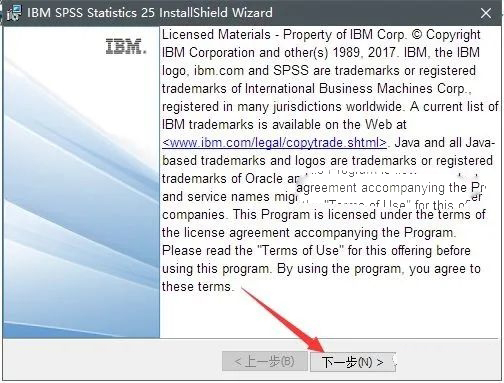
SPSS 25安装教程
06-“选择我接受许可协议中的全部条款”,点击“下一步”

SPSS 25安装教程
07-在安装IBM SPSS statistics-essentials for python下选择是,然后点击下一步

SPSS 25安装教程
08-在许可证协议界面,选择“我接受许可证协议中的条款”,点击“下一步”
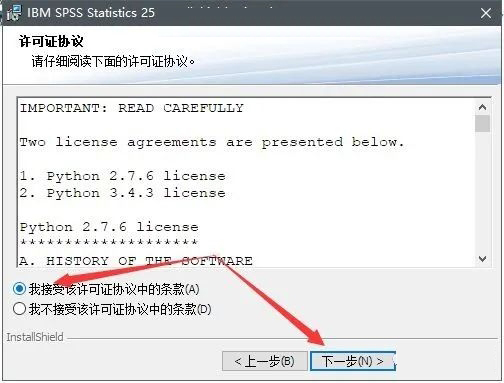
SPSS 25安装教程
09-在软件许可协议界面,选择“我接受许可证协议中的条款”,点击“下一步”

SPSS 25安装教程
10-点击“更改”,更改软件的安装目录,可以安装在除C盘之外的其他磁盘,要记住这个安装目录,破解软件的时候会用到,点击“下一步”
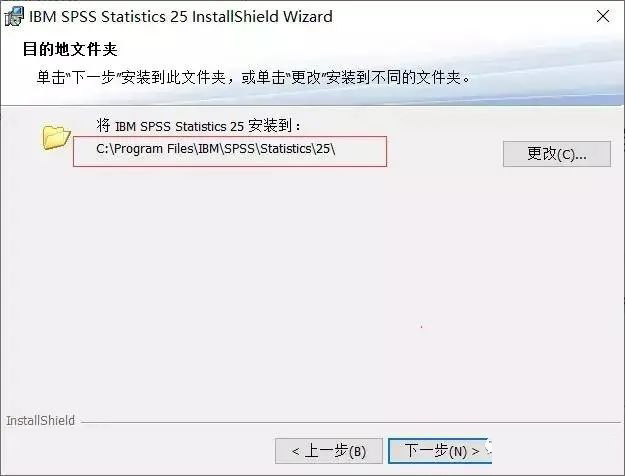
SPSS 25安装教程
11-一切准备就绪,点击“安装”

SPSS 25安装教程
12-软件正在安装,持续时间大概几分钟,请耐心等候

SPSS 25安装教程
13-到这个界面,软件已经安装完成了,我们将立即启动前面的勾去掉,点击完成

SPSS 25安装教程
01-打开刚刚解压好的文件夹,打开破解文件,【复制】lservrc文件

SPSS 25安装教程
02-进入到软件的安装目录,【粘贴】lservrc文件,选择“替换目标中的文件”,软件就破解完成了。

SPSS 25安装教程
03-点击开始菜单,打开软件就可以开始使用了。

SPSS 25安装教程
04-如果想将快捷方式放到桌面上,点击开始菜单,找到“IBM SPSS Statistics 25”,点击右键-更多,打开文件所在的位置

SPSS 25安装教程
05-找到快捷方式所在的文件位置,点击右键-发送到-桌面快捷方式。这样子就可以在桌面上找到软件的快捷方式了。

SPSS 25安装教程
06-打开软件后,就可以看到试用期变得很长了。
声明:本站所有文章,如无特殊说明或标注,均为本站原创发布。任何个人或组织,在未征得本站同意时,禁止复制、盗用、采集、发布本站内容到任何网站、书籍等各类媒体平台。如若本站内容侵犯了原著者的合法权益,可联系我们进行处理。




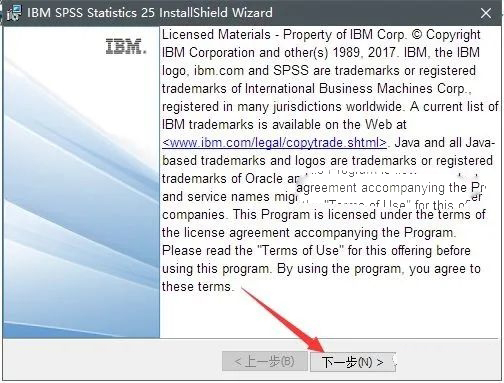


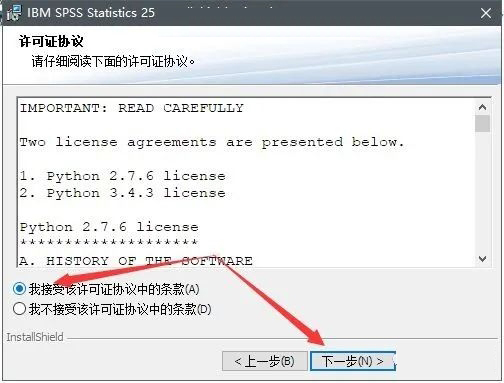

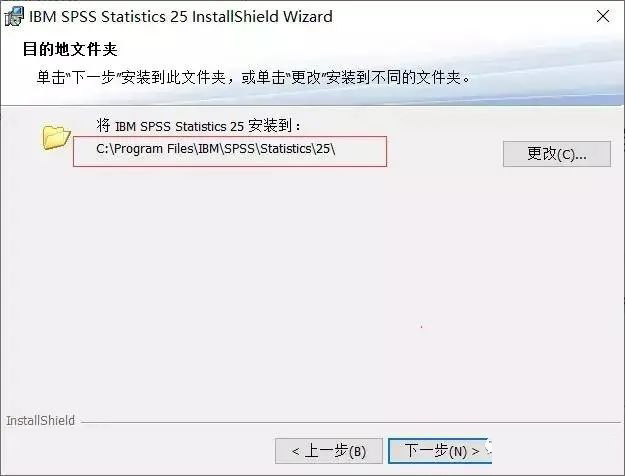









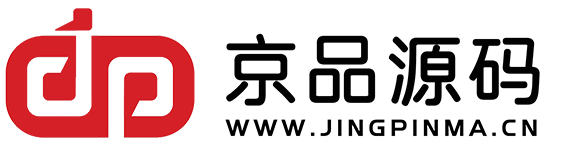

评论(0)